在电脑上如何看wifi密码 电脑里保存的wifi密码在哪里查看
更新时间:2024-03-06 17:05:22作者:xiaoliu
随着无线网络的普及,我们经常会连接各种WiFi网络,但有时我们可能会忘记某个WiFi的密码,问题来了我们如何在电脑上查看保存的WiFi密码呢?实际上电脑上保存的WiFi密码并不是什么神秘的东西,只要我们掌握一些简单的技巧,就能轻松找到它们的踪迹。让我们一起来了解一下在电脑上如何查看保存的WiFi密码吧!
步骤如下:
1.点击开始菜单,选择控制面板选项。或者按下Windows+S后弹出【控制面板】,点击。
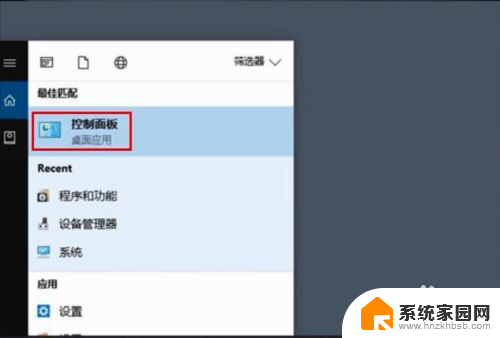
2.点击【网络和共享中心】
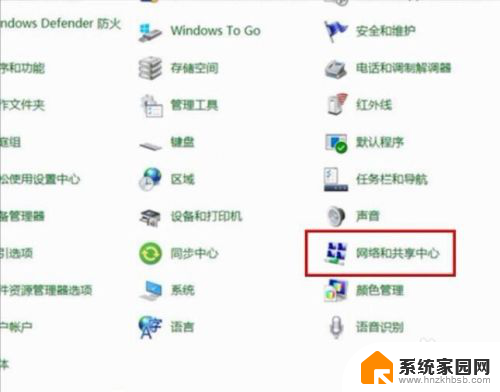
3.点击正在连接的WLAN
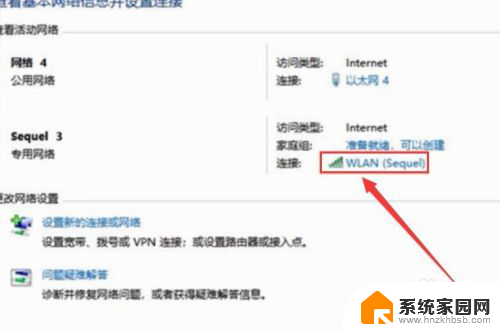
4.进入WLAN状态后点击【无线属性】。
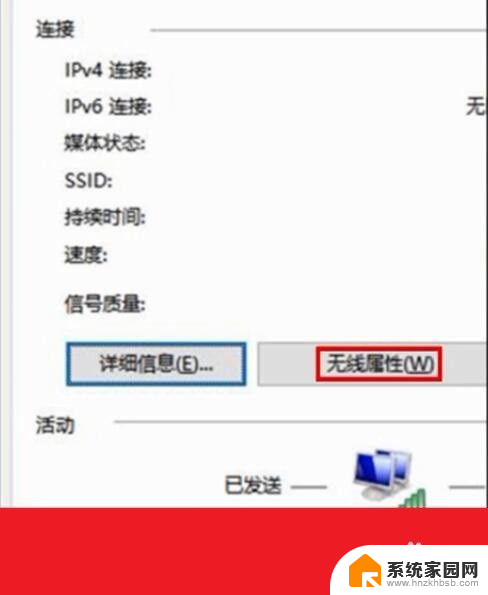
5.在安全页面√选【显示字符】。即可查看到正在连接的WiFi密码。
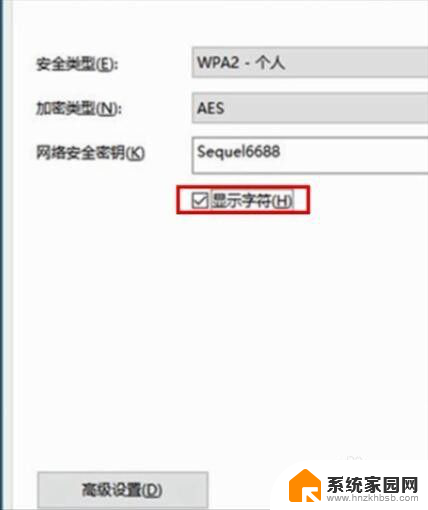
6.或者点击下面的任务栏中象楼梯一样的无线网络标志,再右击已连接的WiFi。再点击小框框里的【属性】,再√选【显示字符】前面的小方块。小方块打勾后也可查看到正在连接的WiFi密码。
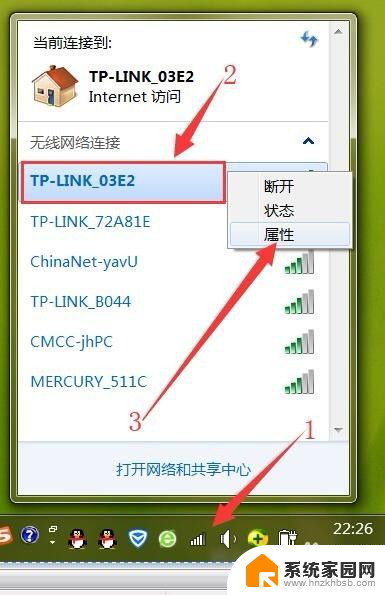
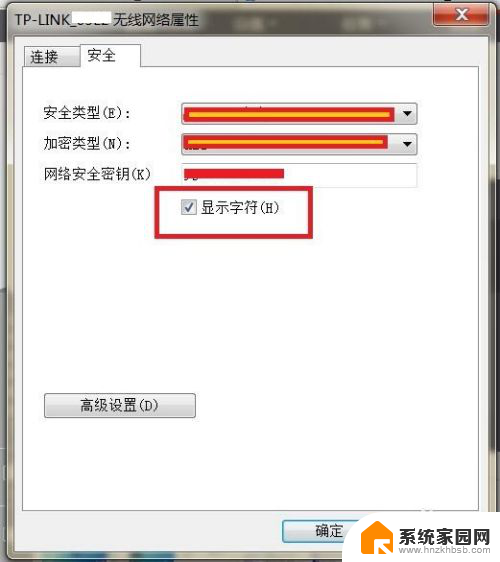
以上就是在电脑上如何查看WiFi密码的全部内容,如果你也遇到同样的情况,请参照我的方法来处理,希望对大家有所帮助。
在电脑上如何看wifi密码 电脑里保存的wifi密码在哪里查看相关教程
- 电脑怎么查无线密码 电脑里的无线wifi密码在哪里查看
- wifi密码破解查看密码 WiFi万能钥匙如何查看保存的密码
- 怎么查看自己家的wifi密码 怎样查看手机上保存的wifi密码
- 电脑上的无线密码怎么看 电脑里的无线wifi密码怎么查看
- wifi密码电脑上怎么看 电脑上如何查看WIFI密码步骤
- windows的账号和密码在哪里 电脑用户名密码在哪里查看
- 电脑上面如何看wifi密码 电脑连接WiFi后怎样查看密码
- 电脑上怎么看wifi账号密码 电脑如何查看WIFI密码步骤
- 电脑如何修改家里的wifi密码 WiFi密码怎么在电脑上修改
- 怎么查看家里的wifi密码 怎么查看wifi密码
- whatsapp显示日期不正确 whatapp手机时间不准怎么办
- 怎么关掉键盘声音 电脑键盘按键声音怎么调节
- 蓝牙耳机通话有电流声如何处理 蓝牙耳机听到电流声怎么处理
- 电脑屏幕发灰 笔记本电脑屏幕颜色调整方法
- 电话怎么设置自动重拨 手机通话中断后自动重拨设置教程
- 怎么显示隐藏的app 苹果手机应用隐藏教程
电脑教程推荐